win8内存不够?手把手教你设置虚拟内存,优化soeasy!
时间:2025-06-22 10:00:18 313浏览 收藏
还在为Win8系统内存不足而烦恼吗?别担心,本文教你轻松设置虚拟内存,优化系统性能,告别卡顿!Win8系统虚拟内存不足,通常会导致程序运行缓慢甚至崩溃。本文将详细介绍如何通过手动调整虚拟内存大小、关闭不必要的启动项和服务、清理磁盘空间、更新显卡驱动以及查杀病毒等方法,有效解决Win8内存不足的问题。其中,手动调整虚拟内存是关键,建议初始大小设置为物理内存的1.5-2倍,最大值为2-3倍。同时,定期清理C盘空间,确保虚拟内存有足够的空间运行,也能显著提升系统流畅度。想知道Win8虚拟内存该设置多少?又该设置在哪个盘?快来阅读本文,让你的Win8焕发新生!
Win8系统虚拟内存不足的解决方法包括手动调整虚拟内存大小、关闭不必要的启动项和服务、清理磁盘空间、更新显卡驱动、检查病毒或恶意软件。1. 手动调整虚拟内存:进入系统属性,设置初始大小为物理内存的1.5-2倍,最大值为2-3倍;2. 关闭不必要的启动项和服务:通过msconfig禁用非必要项以释放内存资源;3. 清理磁盘空间:使用磁盘清理工具释放C盘空间,保障虚拟内存性能;4. 更新显卡驱动:防止因旧驱动导致的内存泄漏;5. 检查病毒或恶意软件:运行杀毒软件扫描以排除内存占用异常问题。建议将虚拟内存设在系统盘,大小根据物理内存和使用需求调整,查看虚拟内存使用情况可通过任务管理器实现。

简单来说,Win8系统虚拟内存不足,可以通过手动调整虚拟内存大小,关闭不必要的启动项和服务,以及清理磁盘空间等方法来解决。核心在于让系统有足够的空间来“借用”硬盘空间,缓解内存压力。

解决方案

手动调整虚拟内存大小:
- 右键点击“此电脑”,选择“属性”。
- 点击“高级系统设置”。
- 在“高级”选项卡下,点击“性能”区域的“设置”按钮。
- 在“性能选项”窗口中,切换到“高级”选项卡。
- 在“虚拟内存”区域,点击“更改”按钮。
- 取消勾选“自动管理所有驱动器的分页文件大小”。
- 选择系统盘(通常是C盘),选择“自定义大小”。
- 初始大小:设置为物理内存的1.5倍到2倍(例如,如果你的物理内存是4GB,那么初始大小可以设置为6144MB到8192MB)。
- 最大值:设置为物理内存的2倍到3倍(例如,如果你的物理内存是4GB,那么最大值可以设置为8192MB到12288MB)。
- 点击“设置”按钮,然后点击“确定”按钮。
- 重启电脑。
这样做的好处是,你可以更精细地控制虚拟内存的大小,避免系统自动分配过小或过大,从而提高系统性能。 我个人倾向于稍微保守一些,初始大小设置成1.5倍,最大值2倍,够用就行,毕竟硬盘空间也宝贵。
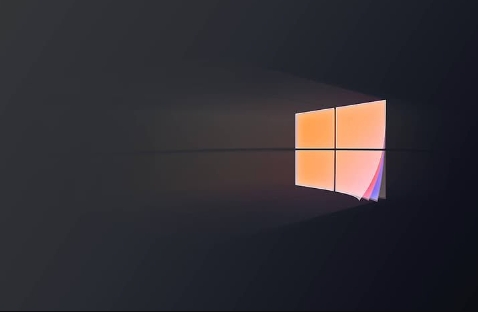
关闭不必要的启动项和服务:
- 按下Win + R键,输入“msconfig”,然后按回车键。
- 在“系统配置”窗口中,切换到“启动”选项卡。
- 禁用不必要的启动项(注意:不要禁用重要的系统服务,例如杀毒软件)。
- 切换到“服务”选项卡,勾选“隐藏所有Microsoft服务”。
- 禁用剩余的不必要的服务。
- 点击“应用”按钮,然后点击“确定”按钮。
- 重启电脑。
启动项和服务占用内存,关闭不必要的可以释放内存资源。 说实话,我以前装软件的时候,经常不注意就装了一堆乱七八糟的启动项,结果开机慢得要死,后来才意识到要定期清理。
清理磁盘空间:
- 打开“此电脑”。
- 右键点击系统盘(通常是C盘),选择“属性”。
- 点击“磁盘清理”按钮。
- 勾选要清理的文件类型(例如,临时文件、回收站)。
- 点击“确定”按钮。
磁盘空间不足也会影响虚拟内存的性能,清理磁盘可以释放更多空间供虚拟内存使用。 曾经因为C盘空间不够,导致系统各种报错,清理完就好多了。
更新显卡驱动:
- 访问显卡制造商的网站(例如,NVIDIA、AMD)。
- 下载并安装最新的显卡驱动程序。
老旧的显卡驱动可能导致内存泄漏,更新驱动可以解决这个问题。 我之前玩游戏的时候,遇到过因为显卡驱动太旧导致游戏崩溃的情况,更新驱动后就没问题了。
检查是否有病毒或恶意软件:
- 使用杀毒软件扫描你的电脑。
病毒或恶意软件可能会占用大量内存,导致虚拟内存不足。
Win8虚拟内存设置多少合适?
虚拟内存设置多少合适取决于你的物理内存大小和使用习惯。 一般来说,如果你的物理内存是4GB,那么虚拟内存的初始大小可以设置为6GB,最大值可以设置为8GB。 如果你的物理内存是8GB或更多,那么虚拟内存的初始大小可以设置为8GB,最大值可以设置为12GB。 当然,这只是一个建议值,你可以根据自己的实际情况进行调整。 如果你经常运行大型程序或游戏,那么你可以适当增加虚拟内存的大小。
Win8虚拟内存设置在哪个盘好?
通常情况下,建议将虚拟内存设置在系统盘(通常是C盘)。 这是因为系统盘通常是速度最快的硬盘,将虚拟内存设置在系统盘可以提高系统性能。 如果你的系统盘空间不足,那么你可以将虚拟内存设置在其他硬盘上,但要注意选择速度较快的硬盘。
Win8如何查看虚拟内存使用情况?
- 按下Ctrl + Shift + Esc键,打开“任务管理器”。
- 切换到“性能”选项卡。
- 在“内存”区域,你可以看到虚拟内存的使用情况。
通过任务管理器,你可以实时监控虚拟内存的使用情况,从而判断是否需要调整虚拟内存的大小。 我经常用这个方法来判断电脑是不是卡顿,看看是不是内存占用太高了。
文中关于虚拟内存,Win8的知识介绍,希望对你的学习有所帮助!若是受益匪浅,那就动动鼠标收藏这篇《win8内存不够?手把手教你设置虚拟内存,优化soeasy!》文章吧,也可关注golang学习网公众号了解相关技术文章。
-
501 收藏
-
501 收藏
-
501 收藏
-
501 收藏
-
501 收藏
-
341 收藏
-
381 收藏
-
248 收藏
-
498 收藏
-
349 收藏
-
231 收藏
-
267 收藏
-
495 收藏
-
476 收藏
-
131 收藏
-
326 收藏
-
189 收藏
-

- 前端进阶之JavaScript设计模式
- 设计模式是开发人员在软件开发过程中面临一般问题时的解决方案,代表了最佳的实践。本课程的主打内容包括JS常见设计模式以及具体应用场景,打造一站式知识长龙服务,适合有JS基础的同学学习。
- 立即学习 543次学习
-

- GO语言核心编程课程
- 本课程采用真实案例,全面具体可落地,从理论到实践,一步一步将GO核心编程技术、编程思想、底层实现融会贯通,使学习者贴近时代脉搏,做IT互联网时代的弄潮儿。
- 立即学习 516次学习
-

- 简单聊聊mysql8与网络通信
- 如有问题加微信:Le-studyg;在课程中,我们将首先介绍MySQL8的新特性,包括性能优化、安全增强、新数据类型等,帮助学生快速熟悉MySQL8的最新功能。接着,我们将深入解析MySQL的网络通信机制,包括协议、连接管理、数据传输等,让
- 立即学习 500次学习
-

- JavaScript正则表达式基础与实战
- 在任何一门编程语言中,正则表达式,都是一项重要的知识,它提供了高效的字符串匹配与捕获机制,可以极大的简化程序设计。
- 立即学习 487次学习
-

- 从零制作响应式网站—Grid布局
- 本系列教程将展示从零制作一个假想的网络科技公司官网,分为导航,轮播,关于我们,成功案例,服务流程,团队介绍,数据部分,公司动态,底部信息等内容区块。网站整体采用CSSGrid布局,支持响应式,有流畅过渡和展现动画。
- 立即学习 485次学习
